Comment accéder instantanément à des emplacements et des dossiers sous OS X

Une des choses que nous apprécions vraiment chez OS X est la capacité de nous déplacer et de ne jamais nous laisser tomber du clavier. Cela inclut des emplacements sur l’ensemble du système, tels que vos applications, vos documents, vos utilitaires, vos serveurs, etc..
Il est facile de comprendre à quel point cela est pratique. Après tout, il est également facile d'ouvrir le Finder et de cliquer sur bon nombre de ces emplacements dans la barre latérale. Mais, pour vraiment se consacrer au pouvoir, le menu Aller est l’un de vos meilleurs amis. C’est une chose de cliquer sur votre chemin vers un emplacement, d’abord sur le Finder, puis sur votre dossier de départ, ou sur des applications, ou des documents, mais il suffit d’appuyer sur quelques touches et d’être au bon endroit, rapide, direct et efficace.
Aller! Aller! Aller!
Comme vous l'avez peut-être remarqué, le menu Aller s'affiche dans la barre de menus et apparaît chaque fois que le Finder est sélectionné..

Notez toutes les destinations qui ont été tracées à l'avance pour nous.

Si vous appuyez sur la touche “Option”, vous pouvez accéder au dossier caché de la bibliothèque. Notez également que le raccourci clavier pour l'enclosure Folder change également.

De même, si vous maintenez «Command + Shift» enfoncé, vous obtenez une nouvelle option «Sélectionner le disque de démarrage sur le bureau».

Enfin, vous pouvez revenir en arrière, en avant et en haut si vous utilisez la souris ou avec des raccourcis. Donc, si vous voulez revenir en arrière, utilisez «Commande + [» pour aller de «Commande +]», et pour aller dans le dossier qui le contient, utilisez «Commande + flèche vers le haut».

C'est très utile à savoir car il n'y a pas d'arborescence de dossiers dans la barre latérale (même si vous pouvez y ajouter des emplacements de dossiers), comme dans l'Explorateur de fichiers Windows..
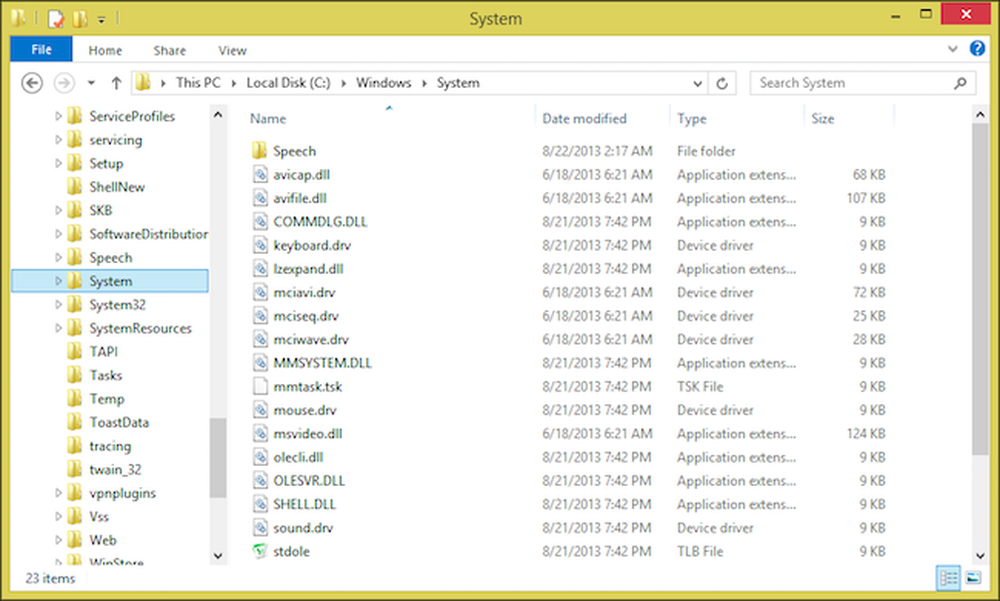 L’explorateur de fichiers sous Windows avec sa vue hiérarchique permet d’accéder facilement à n’importe quel emplacement en quelques clics.
L’explorateur de fichiers sous Windows avec sa vue hiérarchique permet d’accéder facilement à n’importe quel emplacement en quelques clics. Bien sûr, utiliser le Finder pour explorer un dossier et son sous-dossier est un moyen d'y parvenir, mais pourquoi passer à l'acte? Notez l’option “Aller au dossier…”, qui peut être exécutée avec “Shift + Command + G”.

Maintenant, vous pouvez taper ou coller votre destination, cliquez sur "Go", et vous y êtes instantanément.

Cela peut être très utile lorsque vous suivez des procédures qui vous indiquent comment naviguer vers X ou y emplacement. Au lieu d’y aller clic par clic, vous pouvez simplement utiliser l’option «Aller au dossier».

Le dernier élément du menu Aller que nous souhaitons souligner brièvement est l’option «Se connecter au serveur…». Si vous avez d'autres ordinateurs sur votre réseau avec lesquels vous partagez des fichiers, en particulier Windows ou Linux, cette fonctionnalité sera utile..
Utilisez simplement la combinaison «Commande + K» pour ouvrir la boîte de dialogue Connexion au serveur. Vous pouvez ajouter ou supprimer des serveurs favoris, parcourir et vous connecter à des serveurs récents.

Le menu Aller est clairement un moyen fantastique et presque instantané de naviguer dans OS X, mais si vous n'aimez pas les raccourcis pré-créés?
Changer les raccourcis du menu Aller du Finder
Pour modifier les raccourcis clavier du menu Aller, il vous suffit de créer un nouveau raccourci dans l'application Finder dans les préférences Clavier. Par exemple, supposons que nous voulions que «Tous mes fichiers» soit «Command + Shift + T» au lieu de «F». Nous ouvrions les préférences du clavier, cliquez sur «Raccourcis d'application», puis sur le «+»..
Dans la liste des applications résultantes, nous voulons cliquer sur «Finder», puis taper le titre du menu exactement tel qu'il apparaît..

En conséquence, notre élément de menu est maintenant lié au nouveau raccourci clavier.

Nous avons parlé un peu de la modification des raccourcis clavier des applications. Si vous avez besoin d'un rappel, vous pouvez effectuer des lectures extrascolaires..
Vous obtenez toutes ces fonctionnalités à partir d'un seul menu et vous pouvez accéder à n'importe quel endroit du système à l'aide du clavier, qui peut être encore modifié pour répondre à vos goûts et à vos besoins. Nous vous invitons donc à le mémoriser, car il peut réduire considérablement le temps que vous passez à parcourir le Finder..
Vous avez un commentaire ou une question à nous poser? S'il vous plaît laissez-nous une ligne dans notre forum de discussion. Vos commentaires sont les bienvenus..




